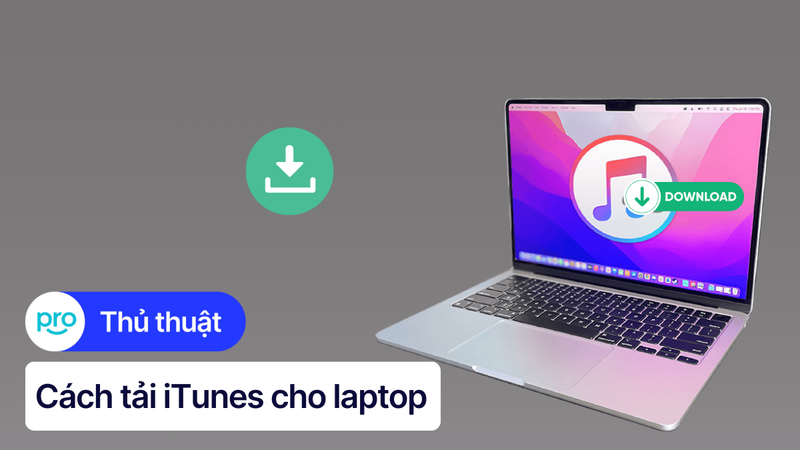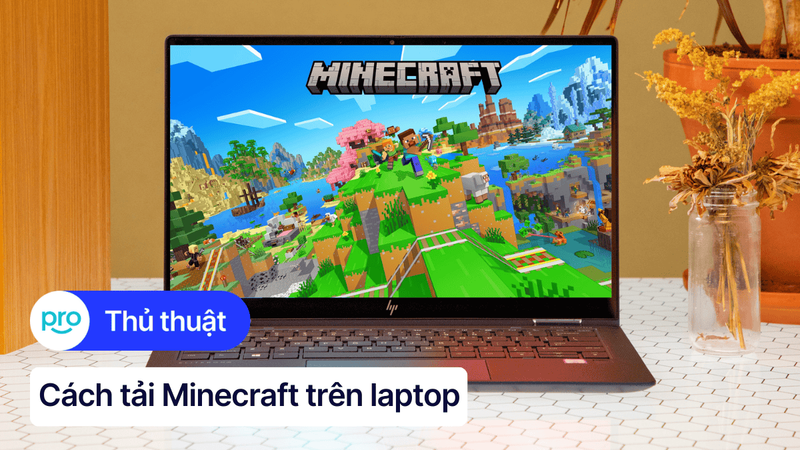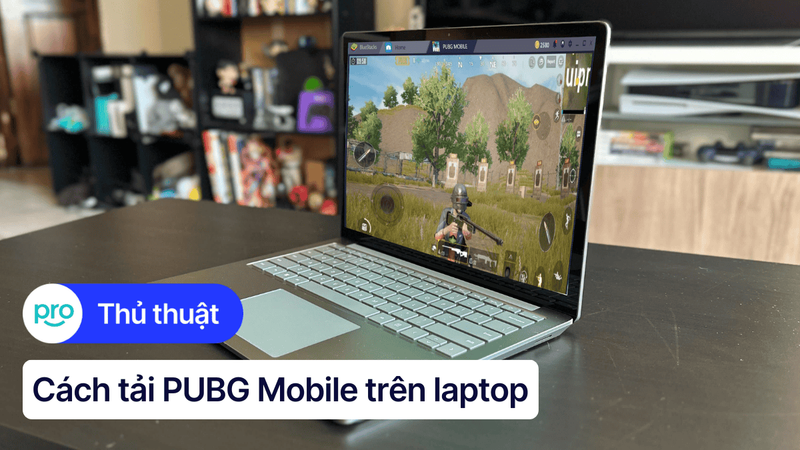Cách tải Instagram cho laptop, máy tính đơn giản, nhanh chóng
Mặc dù Instagram được thiết kế chủ yếu dành cho điện thoại, nhưng đôi khi bạn muốn xem ảnh, video trên màn hình lớn hơn của laptop hoặc đơn giản là muốn dễ dàng chia sẻ hình ảnh từ máy tính lên Instagram. Vậy làm thế nào để tải Instagram cho laptop? Bài viết này sẽ hướng dẫn bạn cách thực hiện điều đó chỉ với vài bước đơn giản. Cùng ThinkPro tìm hiểu nhé!
1. Những điểm chính
Những thông tin hữu ích bạn sẽ nhận được sau khi đọc bài viết này:
Người dùng Windows được cung cấp thông tin cấu hình đề nghị để cài đặt Instagram, giúp họ dễ dàng đánh giá thiết bị của mình có đáp ứng được hay không.
Hướng dẫn tải Instagram cho cả Windows và MacBook với các bước cụ thể, dễ thực hiện ngay cả với người không rành công nghệ.
Nêu rõ ưu điểm và nhược điểm của việc sử dụng giả lập Android giúp người đọc có cái nhìn toàn diện, từ đó đưa ra lựa chọn phù hợp.
2. Hướng dẫn tải Instagram cho máy tính Windows từ Microsoft Store
Hướng dẫn được thực hiện trên laptop Acer, chạy Windows 10. Bạn có thể thực hiện tương tự trên các dòng laptop chạy Windows 10 khác.
Cấu hình đề nghị khi tải Instagram về máy tính Windows:
Hệ điều hành: Windows 10 version 10586.0 trở lên, Xbox One.
Bộ nhớ: 2 GB.
Bạn có thể dễ dàng tải Instagram Microsoft Store nhanh chóng bằng cách sau:
Bước 1: Mở Microsoft Store và tìm ứng dụng Instagram.
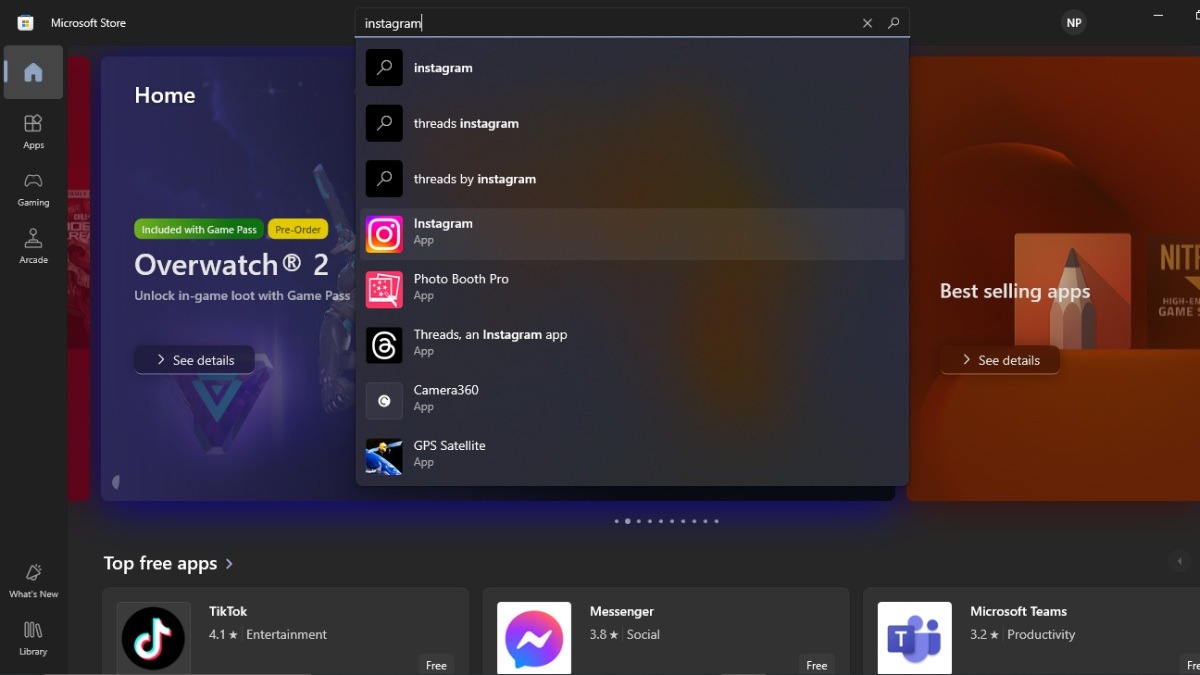
Mở Microsoft Store và tìm ứng dụng Instagram
Bước 2: Nhấn Install để tải về máy.
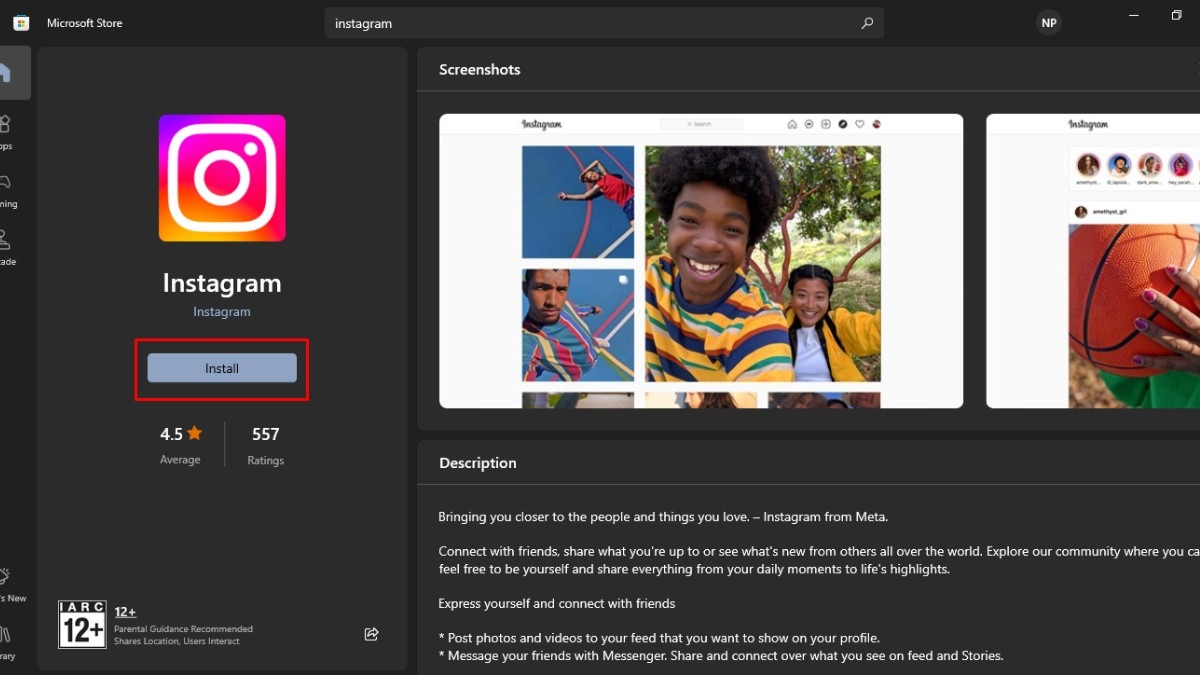
Nhấn Install để tải về máy
3. Hướng dẫn tải Instagram cho MacBook bằng giả lập Android
Hướng dẫn được thực hiện trên MacBook Air 2022 M2, chạy macOS 13. Bạn có thể thực hiện tương tự trên các dòng MacBook khác.
Bước 1: Tải Bluestacks phiên bản mới nhất tại trang chủ Bluestacks. Sau khi tải về, bạn hãy nhấp đúp chuột vào file vừa tải để tiến hành cài đặt Bluestacks. Quá trình cài đặt diễn ra hoàn toàn tự động.
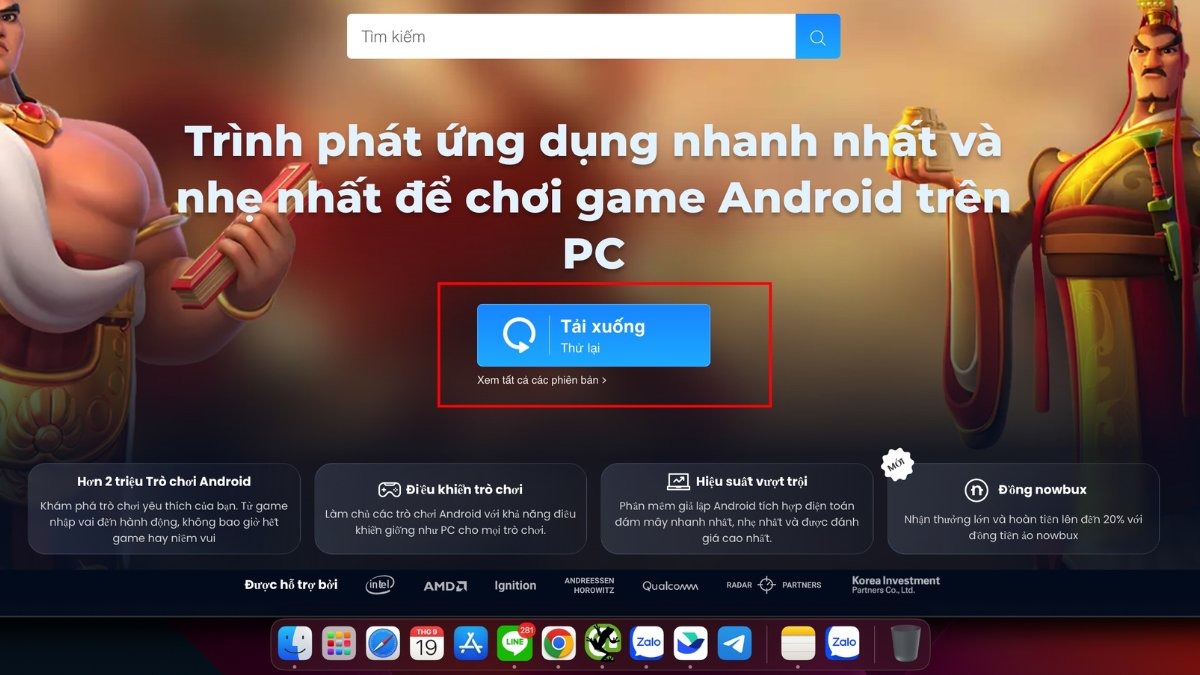
Tải Bluestacks phiên bản mới nhất tại trang chủ Bluestacks
Bước 2: Sau khi cài đặt Bluestacks xong, bạn hãy mở ứng dụng lên và đăng nhập vào tài khoản Google của mình.
Bước 3: Sau khi đăng nhập vào tài khoản Google, bạn hãy mở ứng dụng CH Play và tìm kiếm ứng dụng Instagram.
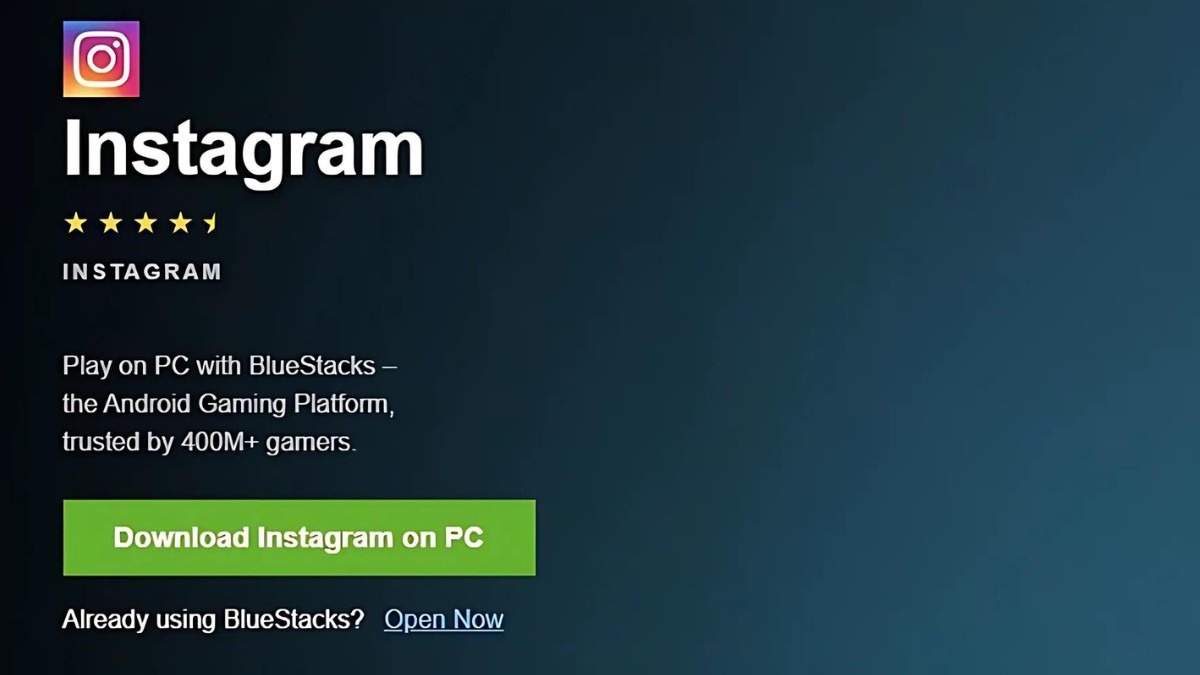
Tải và cài đặt Instagram
Bước 4: Sau khi cài đặt xong, bạn có thể mở ứng dụng Instagram và sử dụng như trên điện thoại.
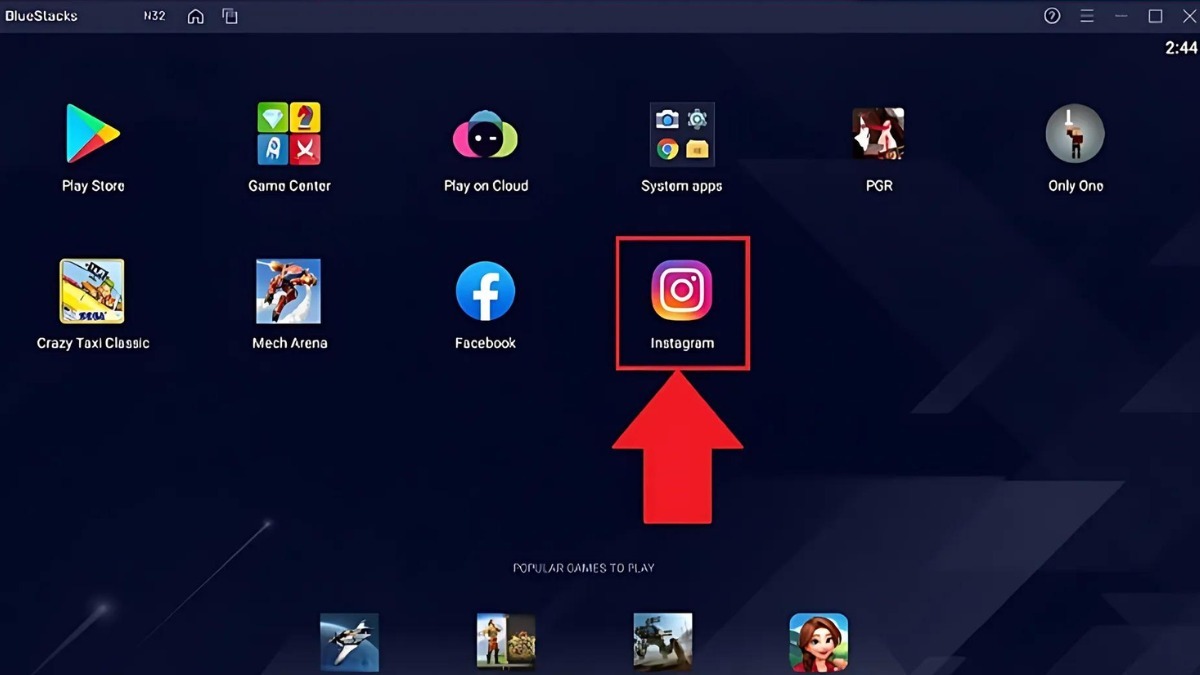
Mở và sử dụng Instagram
Ưu điểm của việc sử dụng giả lập Android trên MacBook là bạn có thể tải và sử dụng hầu hết các ứng dụng Android trên máy tính của mình. Nhưng việc này sẽ tiêu tốn khá nhiều tài nguyên hệ thống. Nếu máy tính của bạn có cấu hình yếu, bạn có thể gặp phải tình trạng giật lag khi sử dụng giả lập Android.
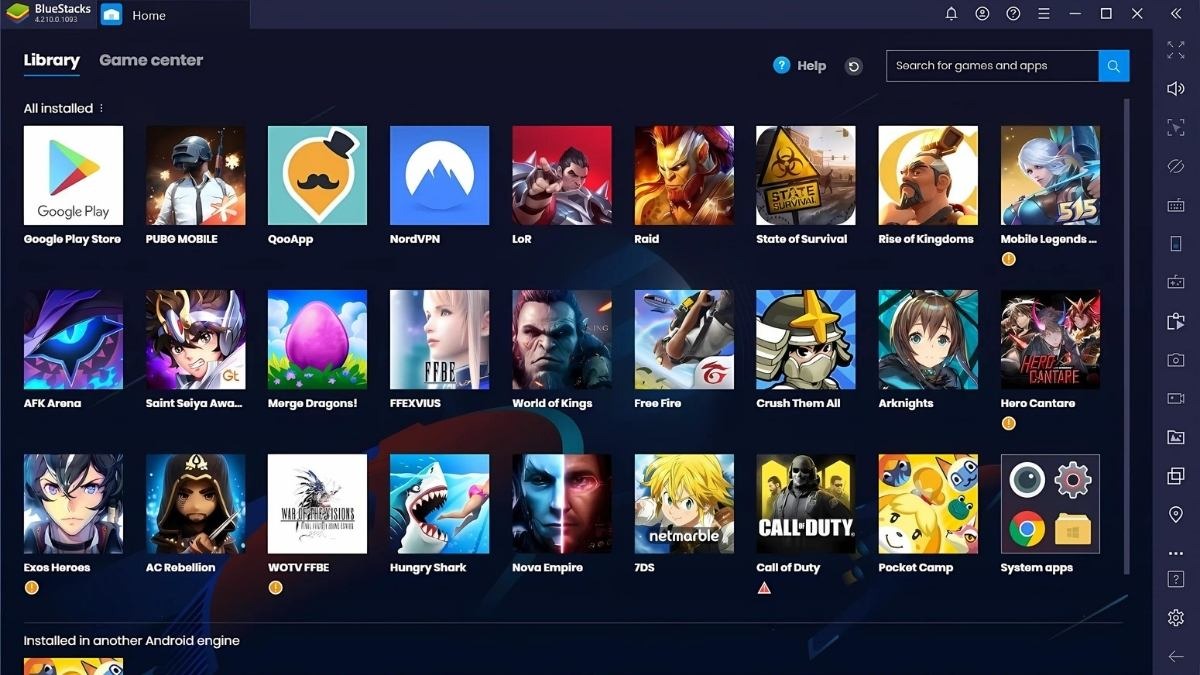
Giao diện của các phần mềm giả lập Android khá thân thiện và dễ sử dụng
Xem thêm:
Hướng dẫn cài đặt Canva trên Laptop - Phần mền chỉnh sửa hình ảnh tiện lợi
Như vậy, việc tải Instagram cho laptop, máy tính Windows hoặc MacBook không hề khó khăn như bạn nghĩ. Tùy vào hệ điều hành và nhu cầu sử dụng, bạn có thể lựa chọn cách tải và cài đặt phù hợp nhất cho mình. Hy vọng bài viết đã cung cấp cho bạn những thông tin hữu ích. Chúc bạn thực hiện thành công!